Cómo instalar OpenMaint en Ubuntu 16.04
OpenMAINT es una plataforma de código abierto para la gestión de instalaciones y propiedades de todas las escalas e industrias. Es el que se puede utilizar para la gestión de infraestructura, activos, edificios y otros equipos profesionales. También ayuda a agilizar los procesos de mantenimiento y permite tomar decisiones mientras se asignan recursos para los nuevos proyectos.
OpenMaint está diseñado y configurado con sus poderosas herramientas como sus cuadros de mando, control de inventario, informes y registros de seguimiento e historial. Por lo general, las empresas que operan en servicios de construcción, fabricación o transporte pueden integrar este software transparente en sus sistemas y adaptar las operaciones diarias a través de él. Es personalizable según las necesidades de las organizaciones.
Ayuda en la gestión de pedidos al equipo o proveedor adecuado y ofrece planificación, ejecución y registro de informes de intervención, mantenimiento preventivo, acceso móvil, calendario de planificación, entre otros. También incluye gestión financiera, gestión logística, seguimiento del historial de servicios, soporte GIS y BIM. El software fue diseñado y lanzado por Tecnoteca SRL con sede en Italia. En este artículo, mostramos cómo instalar openmaint en Ubuntu 16.04.
Prerrequisitos
Necesitamos que los siguientes paquetes de software estén instalados en nuestro sistema para la configuración exitosa de OpenMaint. Los requisitos mínimos y sugeridos para la configuración del software openMAINT se mencionan a continuación.

1) Instale Tomcat 7
En primer lugar, vamos a instalar Apache tomcat versión 7, junto con sus paquetes adicionales en nuestro servidor Ubuntu usando el siguiente comando:
# apt-get install tomcat7 tomcat7-docs tomcat7-admin tomcat7-examples
Presione la tecla «y» y «Enter» para confirmar la instalación de Tomcat7 junto con sus dependencias y paquetes adicionales. Una vez instalado, puede probar si funciona bien abriendo el enlace de abajo en su navegador, con el puerto predeterminado «8080». Si lo está utilizando en un servidor local, utilice «localhost».
http://localhost:8080
Si todo está bien, verá un mensaje como ‘Funciona’.

Ahora, vamos a configurar los roles para la aplicación web de Tomcat Manager para permitirnos acceder al panel de control en el futuro.
# gedit /etc/tomcat7/tomcat-users.xml
Borre el contenido del archivo y pegue el siguiente texto allí:
<?xml version="1.0" encoding="UTF-8"?> <tomcat-users> <role rolename="manager-gui"/> <role rolename="manager-script"/> <role rolename="manager-jmx"/> <role rolename="manager-status"/> <role rolename="admin-gui"/> <role rolename="admin-script"/> <user username="admin" password="admin" roles="manager-gui,manager-script,manager-jmx,manager-status,admin-gui,admin-script"/> </tomcat-users>
Tome nota de la entrada de nombre de usuario y contraseña. Lo necesitará cuando acceda a la aplicación web del administrador en http://server_IP:8080/manager/html y http://server_IP:8080/host-manager/html/.
2) Instale el kit de desarrollo de Java
Para instalar JDK en Ubuntu 16.04, ejecutaremos el siguiente comando que instala la versión recomendada de OpenJDK 8.
# apt-get install default-jdk
Presione ‘y’ para continuar instalando JDK en Ubuntu, esto nos permite desarrollar aplicaciones Java para ejecutar en nuestro servidor Tomcat. A continuación, instalaremos Apache Ant, que se utiliza para crear aplicaciones Java, y un sistema de control de código fuente, git, utilizando el siguiente comando.
# apt-get install ant git
3) Instale PostgreSQL
Ahora, necesitamos instalar y configurar PostgreSQL, ya que la mayor parte de openMAINT depende de ello. Primero instalaremos postgresql y sus paquetes adicionales escribiendo el siguiente comando:
# apt-get install postgresql postgresql postgresql-contrib
Esto creará un nuevo usuario en su PC con el nombre «postgres». Configure su contraseña para esta cuenta usando el comando a continuación y tome nota de ella, ya que la necesitará más adelante en la configuración y también para iniciar sesión en su cuenta de usuario de Postgres.
# passwd postgres
Después de eso, instalaremos una herramienta de administrador web para administrar la base de datos PostgreSQL, y esta se puede instalar usando el comando:
# apt-get install pgadmin3
Utilice el siguiente comando para encontrar más módulos, es decir, PostGIS, lenguajes de procedimiento, interfaces de cliente, etc. para instalar.
apt-cache search postgres
4) Configuración del servidor PostgreSQLDatabase
Ahora que hemos instalado con éxito el servidor de base de datos PostgreSQL, conectemos al usuario «postgres» y creemos una base de datos que usaremos para configurar openMAINT pronto.
# su - postgres
Cuando se le solicite una contraseña, utilice la que estableció en el paso 3 anterior. Ahora continúe y establezca una contraseña para el usuario de la base de datos de Postgres. Reemplace «newpassword» con la contraseña que usará para la base de datos.
# psql -d template1 -c "ALTER USER postgres WITH PASSWORD 'newpassword';"
Ahora creemos una base de datos para openMAINT. En nuestro caso, usaremos postgresqldb como nuestro nombre de base de datos.
# createdb postgresqldb
Para conectarse a su base de datos, ingrese:
psql postgresdb
Escribe q para desconectarse de la base de datos y escriba exit para cerrar la sesión de postgres a su cuenta de usuario normal.
5) Instale JODBC
Java es una plataforma neutral, es un proceso simple de simplemente descargar el archivo JAR apropiado y colocarlo en su classpath. Descarguemos la versión requerida, que se puede descargar usando enlace al controlador JDBC de PostgreSQL.
Usaremos el siguiente comando para obtener el controlador JDBC requerido.
# wget http://jdbc.postgresql.org/do…/postgresql-9.4-1200.jdbc4.jar
A continuación, usando el siguiente comando, copie esto en el directorio ‘lib’ de Tomcat.
# cp postgresql-9.4-1200.jdbc4.jar /usr/share/tomcat7/lib
6) Descargue e instale OpenMaint
La última versión de OpenMaint se puede descargar desde su página web oficial.
# wget https://downloads.sourceforge.net/project/openmaint/1.1/openmaint-1.1-2.4.2.zip
Una vez que haya descargado el paquete, extráigalo, ingrese al directorio y copie las bibliotecas en ‘extras / tomcat-libs’ usando los siguientes comandos.
# unzip openmaint-1.1-2.4.2.zip
# cd openmaint-1.1-2.4.2
# cp ./extras/tomcat-libs/6.0 or higher/postgresql-9.4.1207.jar /usr/share/tomcat7/lib/
Luego copie openmaint- {version} .war a ‘openmaint.war’ usando los siguientes comandos.
# cp openmaint-1.1-2.4.2.war /var/lib/tomcat7/webapps/openmaint.war
Luego copiaremos cmdbuild-shark-server- {version} .war a ‘shark.war’ usando el siguiente comando.
# cp openmaint-shark-server-1.1-2.4.2.war /var/lib/tomcat7/webapps/shark.war
Los archivos .war se extraerán, después de lo cual puede eliminarlos ingresando el siguiente comando:
# rm -r /var/lib/tomcat7/webapps/shark.war /var/lib/tomcat7/webapps/openmaint.war
Ahora restaure la base de datos en la carpeta de la base de datos openMAINT a la base de datos que creó anteriormente. Para hacer esto:
- Abra el tablero, escriba «pgadmin3» y presione Entrar.
- Haga clic en el botón Conectar y conéctese a su servidor PostgreSQL completando los parámetros requeridos.
- Debajo de la cuenta de usuario de Postgres, expanda las bases de datos, haga clic con el botón derecho en la base de datos que creó y seleccione Restaurar.
- Ahora, elija cualquiera de los archivos de base de datos en la carpeta openmaint, seleccione postgres debajo de rolename y haga clic en Restaurar. El estado del proceso salga con 0 si la base de datos ha sido restaurada.
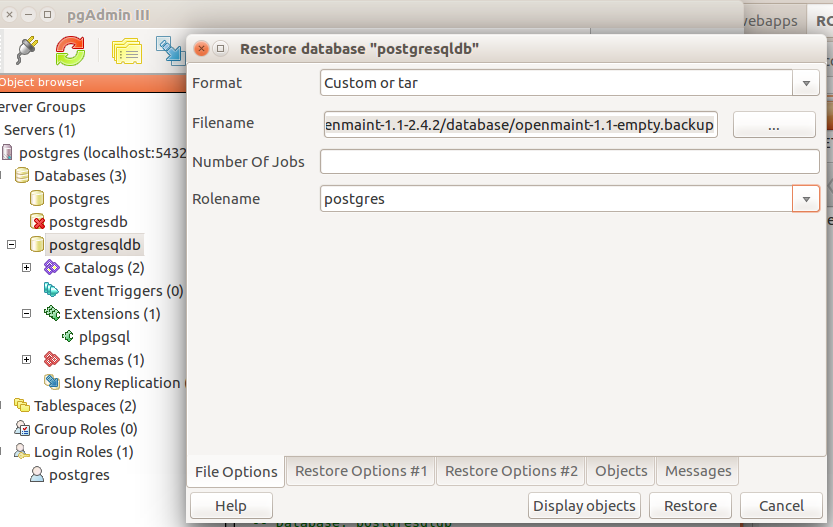
7) Asistente de instalación de OpenMaint Web
Todos los archivos están en su lugar, ahora pasaremos por su asistente de instalación web, que se puede realizar abriendo la siguiente URL seguida de la dirección IP de nuestro servidor y el puerto 8080 como se muestra a continuación. En nuestro caso, usaremos localhost.
Edite el archivo context.xml en Shark y cambie el nombre de la base de datos de $ {cmdbuild} por el nombre que le dio a su base de datos. Puede usar su editor de texto favorito o escribir:
# gedit /var/lib/tomcat7/webapps/shark/META-INF/context.xml

Ahora edite el archivo Shark.conf y configure el parámetro «org.cmdbuild.ws.url» con la URL de su aplicación openmaint, por ejemplo, http: // localhost: 8080 / openmaint.
# gedit /var/lib/tomcat7/webapps/shark/conf/Shark.conf

Ahora, reinicie el servidor de aplicaciones Tomcat:
# service tomcat7 restart
Ahora comencemos con la instalación real de Openmaint. En su navegador, visite el siguiente sitio web:
http://locahost:8080/openmaint
Configuremos las configuraciones web básicas después de abrir la URL mencionada en su navegador web como se muestra a continuación.
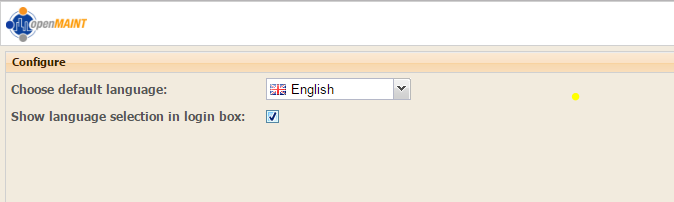
A continuación, debemos configurar la configuración de la base de datos y luego probar la conexión, si funciona bien, luego haga clic en el botón ‘Finalizar’ en la esquina inferior derecha y se lo dirigirá a la página de inicio de sesión.

8) Acceso al panel de OpenMAINT
Después de una prueba exitosa de conexión a la base de datos, actualice su página web y accederá a la página de inicio de sesión como se muestra a continuación. Puede utilizar las siguientes credenciales para iniciar sesión en su panel de OpenMaint.
Nombre de usuario: administración Pasar: administración
Nombre de usuario:demouser Pasar: manifestación
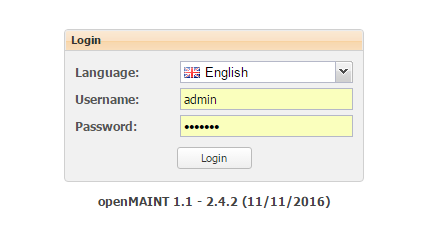
Después de dar las credenciales correctas, verá su consola de administración donde ahora puede administrar sus activos e inventarios.
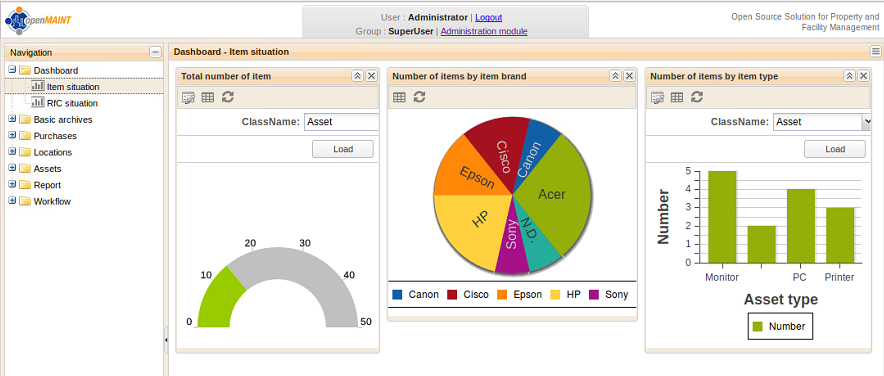
Hacer clic Módulo de administración y vaya a Configuración -> Motor de flujo de trabajo y marque la casilla «Habilitado» y complete el campo «URL del servidor» con la URL de tiburón (por ejemplo, http: // localhost: 8080 / tiburón). Haga clic en Salvar para confirmar los cambios.
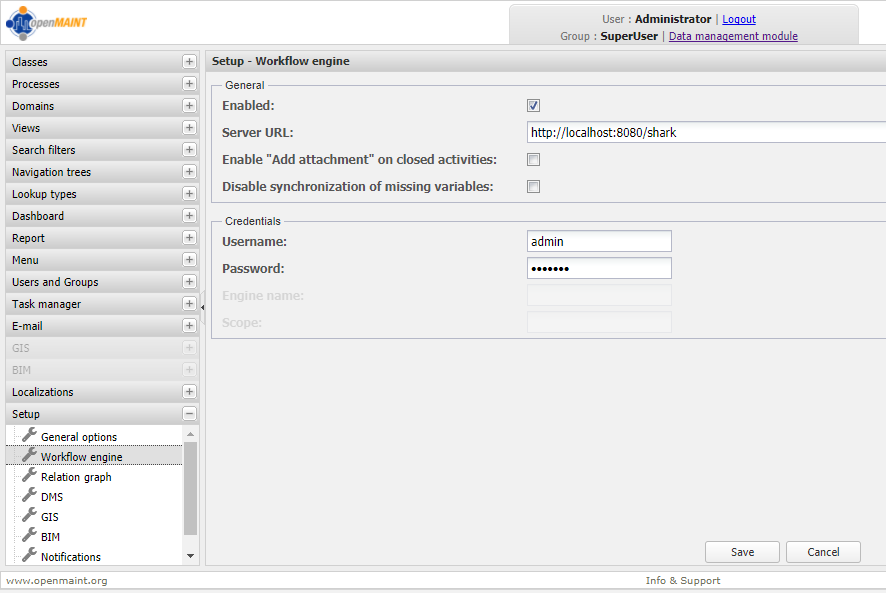
Conclusión
OpenMAINT es una aplicación útil para que las organizaciones medianas y grandes administren sus activos móviles como maquinaria, ingeniería, muebles, etc. En la industria inmobiliaria, se puede utilizar para mantener los datos de edificios, infraestructura y mantenimiento, etc. También puede ser útiles relacionados con otras actividades de mantenimiento relacionadas con la planificación y en el caso de su avería y logística y económica. Todo está en una solución, configurada con flujos de trabajo, informes y cuadros de mando que pueden activarse gradualmente según las necesidades de cada organización y los recursos disponibles.
